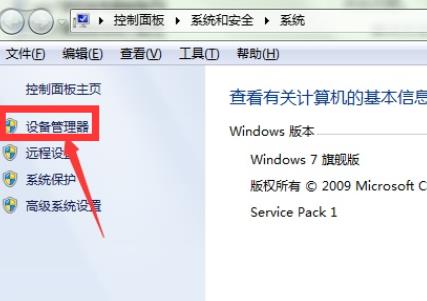在使用电脑上网的过程中,有时候会遇到一些问题,其中之一就是DNS配置错误。当这个问题出现时,我们无法成功访问网页或者网络速度变得缓慢。那么遇到这种问题应该怎么办呢?接下来我们将为您提供一些解决方法。
方法一:清除DNS缓存
在大多数情况下,DNS配置错误的问题都可以通过清除DNS缓存来解决。下面是具体的操作步骤:
打开运行窗口,输入cmd,按下回车键。
在命令行窗口中输入ipconfig/flushdns命令。
按下回车键,等待命令完成后关闭窗口。
通过这种方法,我们可以清除掉旧的DNS缓存,让计算机重新获取最新的DNS信息,以便正常连接到网络。
方法二:更改DNS服务器地址
如果清除DNS缓存仍不能解决问题,我们可以尝试更改DNS服务器地址。下面是具体的操作步骤:
打开控制面板,找到网络和Internet选项。
选择网络和共享中心,然后点击更改适配器设置。
在接下来的窗口中,找到您正在使用的网络连接。右键点击该连接,并选择属性选项。
选择Internet协议版本4(TCP/IPV4)并将其选中。然后点击属性。
在弹出的窗口中,选择使用下面的DNS服务器地址,并填写最新的DNS服务器地址。最后点击确定按钮保存设置。
重新启动计算机,以便新的DNS服务器地址生效。
更改DNS服务器地址通常可以使电脑获得更快的网速和更稳定的连接。
方法三:检查网络设置
如果上述两种方法都不能解决问题,我们还可以检查一下网络设置是否正确。下面是具体的操作步骤:
打开控制面板,找到网络和Internet选项。
选择网络和共享中心,然后点击更改适配器设置。
在接下来的窗口中,找到您正在使用的网络连接。右键点击该连接,并选择属性选项。
检查IP地址、子网掩码和默认网关是否正确。
如果所有设置都正确,我们还可以尝试关闭防火墙和杀毒软件。因为有时候这些软件会阻止计算机连接到网络。
结束语
以上是电脑 DNS 配置错误的解决方法,我们可以根据不同的情况选择不同的方法来解决这个问题。如果以上方法都无法解决问题,我们可以尝试重启计算机或者联系网络运营商进行调整。